2020-11-13 劉恩綺 客服部資深專員
摘要
MP4格式和M4V格式都是比較常見的影片格式,如果您想在Windows中把MP4轉檔M4V,那麼這篇文章非常適合您閱讀,我們將分享兩種轉檔的方法,方便您的選擇和使用。

M4V是蘋果公司主導開發的一種影片檔案格式,它與最常見的格式MP4非常相似,但在DRM(數字版權管理)方面與MP4格式有著很大的不同。雖然這兩種格式的檔案都可以通過各種多媒體程式打開和播放,但某些蘋果裝置,比如蘋果電視、iPod、iPhone和iPad等,在播放MP4格式的檔案時仍然會出現一些問題,這可能是因為MP4格式的影片編解碼器與蘋果產品不太相容。因此,在某些情況下就需要將MP4轉換成M4V格式,使影片檔案更加相容於蘋果裝置。
想要在Windows中把MP4轉換成M4V格式的檔案,可以藉助專業的轉檔工具去實現。接下來,本文將推薦大家兩款軟體,能夠方便且快速地完成格式之間的轉換,一起去看看相關的軟體信息以及操作步驟吧。
下面要介紹給大家的這款Renee Video Editor軟體不但小巧,且功能非常的實用,因為這款軟體不但能夠實現格式的轉換,還可以對匯入的影片檔案進行一系列的編輯操作,比如合併、分割、剪裁等,功能多種多樣,所以優先推薦給大家。
Renee Video Editor是一款功能多樣的影片編輯軟體,該軟體不但能夠實現多種影片格式之間的互相轉換,比如WMV、AVI、MP4、M4A、MOV、MKV等幾乎所有常用的影片格式,並且可以將檔案保存為不同的終端裝置所支援的檔案格式;此外,該軟體還配備了非常多樣的影片工具箱,能夠滿足大家多樣化的影片編輯需求,比如合併多個影片,自訂批量剪輯影片,裁剪影片畫面,添加字幕、浮水印、特效濾鏡和背景音樂,實現多個影片在同一個畫面同時播放的效果等等。
該軟體操作簡單,使用方便,不管您是影片剪輯新手,還是專業的剪輯達人,這款軟體對您來說都將是一個非常不錯的選擇。
專業影音編輯軟體-Renee Video Editor

剪接功能可對影片進行剪接,去除影片內不想要的畫面。
合併多個不同格式的影片,并匯出為一個影片。
可按大小、時長或用戶自訂等方法將影片分割為數個片段。
適用於:Windows 10 / 8.1 / 8 / 7 / Vista / XP (32bit/64bit)
剪接功能可對影片進行剪接,去除影片內不想要的畫面。
合併多個不同格式的影片,并匯出為一個影片。
可按大小、時長或用戶自訂等方法將影片分割為數個片段。
借助Renee Video Editor軟體實現影片格式的轉換是非常簡單的,具體操作流程如下:
步驟1:下載安裝後執行Renee Video Editor軟體,在首頁功能功能表欄裡選擇[進階剪輯]功能選項,或者您也可以通過[裁剪]/[簡易剪輯]/[合併]/[旋轉]等任一編輯功能進入相應的編輯頁面。
![主界面的右下角找到並點選[進階剪輯]按鈕進入影片編輯的界面](https://net.reneelab.com/wp-content/uploads/sites/7/2020/11/Video-Editor12.png)
Renee Video Editor軟體首頁功能說明:
裁剪:裁剪影片畫面的大小
合併:將多個影片/音訊檔案合併為一個完整的檔案
旋轉:將影片順時針、逆時針旋轉90度/180度/270度,或者將影片上下顛倒或鏡面旋轉。
配樂:調整音量,選擇音軌,給影片配樂或刪除原始音訊。
分割:將影片按照時長、段數或檔案大小分割為多個小片段。
浮水印:將文字、圖片、影片或GIF圖片以浮水印的形式添加到影片中。
分割影片畫面:可以將一個影片或多個影片的片段拼接在一個影片畫面中。
影片增強:提高影片質量。
影片壓縮:壓縮影片大小。
GIF製作:將影片或圖片製作成GIF檔案。
字幕/文字:添加字幕/文字到影片當中。
濾鏡/調速:調整亮度、對比度、飽和度以及添加多種特效;影片調速支援1/10-4倍調速。
進階剪輯:剪輯影片,裁剪影片,添加浮水印、字幕及濾鏡特效和配樂。
簡易剪輯:快速剪輯影片片段。
批量剪輯:批量剪輯影片/音訊。
步驟2:接下來在打開的編輯詳情頁裡點選[添加檔案]按鈕,將需要進行轉檔的MP4檔案匯入到該軟體當中。
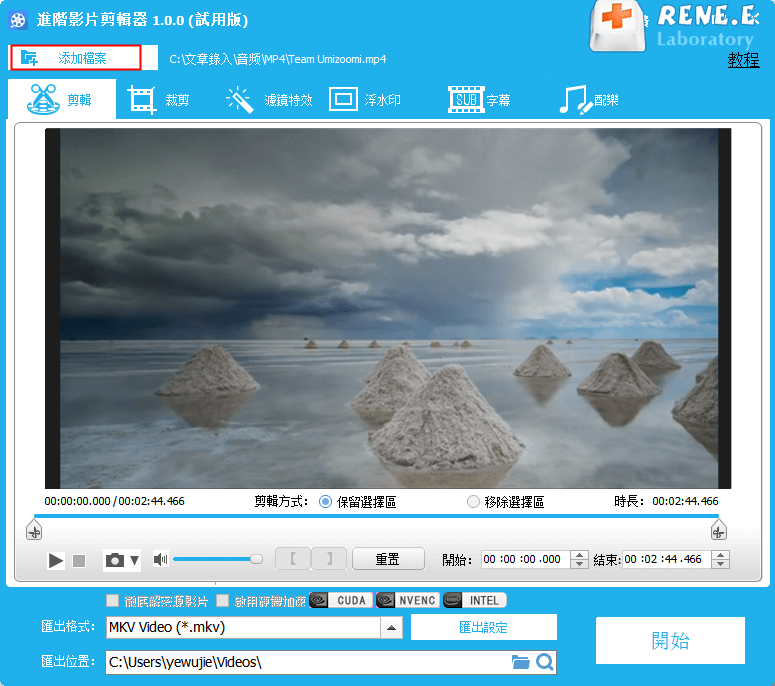
步驟3:之後,您可以通過頂部功能表欄裡的功能對已匯入的MP4格式檔案進行一系列的編輯操作,比如[剪輯]、[裁剪]、[濾鏡特效]、[浮水印]、[字幕]、[配樂]。待所有編輯設定完成,在底部[匯出格式]中搜索並選擇[M4V]格式,在[匯出位址]中選擇影片檔案的保存位址。選擇完成之後點選右下角[開始]按鈕,即可開始執行將MP4格式的檔案轉換成M4V格式的命令,非常的方便。
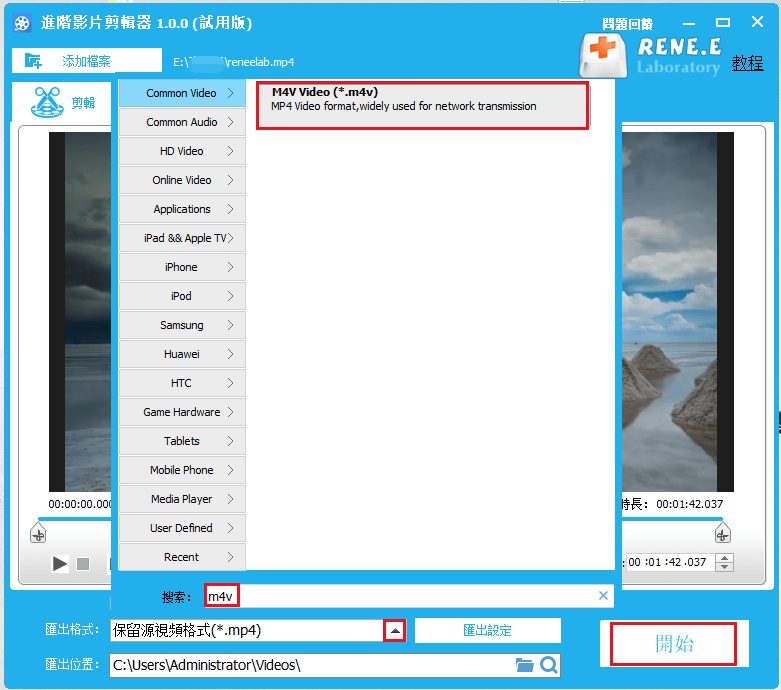
Movavi Video Converter軟體是一款專門用於轉檔的工具,該軟體十分小巧,僅具備轉檔功能。因此它操作起來非常的便捷,只需點選幾下就能夠將多個MP4格式的檔案轉換成M4V格式。此外,它還支援處理音訊、影像和DVD等格式的檔案。下面我們就來簡單了解一下它的使用步驟,具體操作如下:
下載安裝並執行Movavi Video Converter軟體,點選[Add Video](添加檔案)按鈕,將需要轉換成M4V格式的MP4檔案匯入到該軟體當中。之後,您可以在[Convert to](轉換成)欄目中選擇需要匯出的檔案格式,設定完成後點選右側[CONVERT](轉換)按鈕,即可開始執行將MP4格式的檔案轉換成M4V格式的命令。
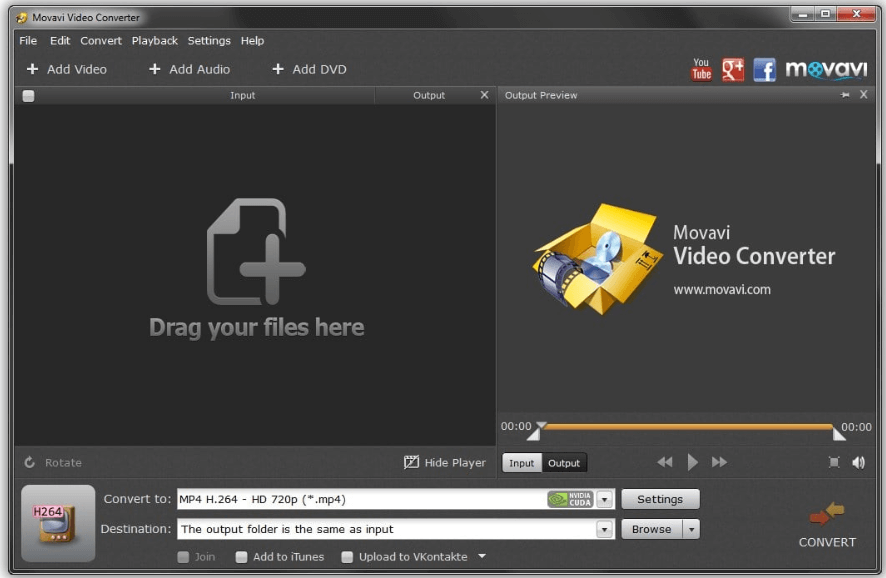
上文中向大家推薦了兩款MP4轉檔器,均能將MP4格式的檔案轉換成M4V格式。但是在功能上相比較,兩者還是存在很大的區別,比如Renee Video Editor軟體具備對影片檔案的多種編輯功能,這是Movavi Video Converter軟體所不具備的;另外在支援的匯出格式方面, Renee Video Editor軟體使用戶可以根據不同的終端裝置選擇最適合的檔案格式,用戶在不了解各個影片格式的情況下也可輕鬆轉換影片格式,非常適合新手使用。
綜上所述,如果您既有轉檔需求,又有影片編輯需求,那麼Renee Video Editor軟體是一個非常不錯的選擇。




